Rsync je nástroj příkazového řádku, který je známý svými funkcemi synchronizace dat v Linuxu. Můžete jej použít k synchronizaci souborů na stejných a různých systémech. Kromě toho nabízí funkce, jako je komprese souborů, šifrování, selektivní synchronizace a další, díky nimž je lepší než jiné nástroje. Může porovnat zdrojový a cílový adresář a přenést pouze nově přidané a aktualizované soubory ze zdrojového adresáře.
Všechny tyto funkce pomáhají zkrátit dobu čekání a zvýšit produktivitu. Mnoho uživatelů Linuxu však neví, že funkce rsync nejsou obeznámeny s jeho efektivním přenosem souborů. Tento blog stručně vysvětlí metody použití rsync pro efektivní přenos souborů mezi adresáři v Linuxu.
Jak používat Rsync pro efektivní přenos souborů mezi adresáři v Linuxu
Existuje několik způsobů, jak používat rsync v Linuxu, takže tuto část rozdělíme dále, abychom vysvětlili jeho použití v různých scénářích.
Instalace Rsync
Přestože je nástroj rsync ve většině systémů Linux předinstalovaný, můžete jej nainstalovat spuštěním následujícího příkazu:
sudo apt Nainstalujte rsync -a
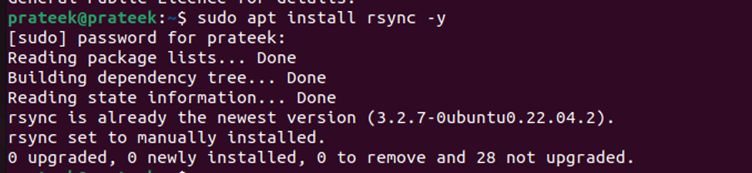
Nyní zkontrolujte nainstalovanou verzi rsync.
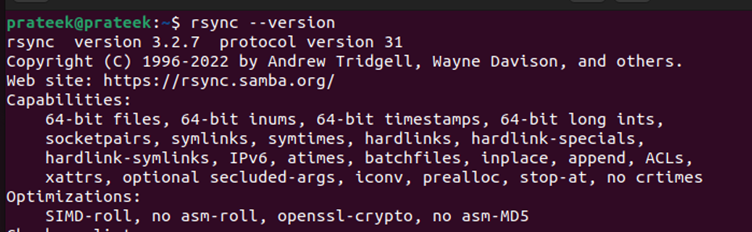
Jakmile budete hotovi, spusťte následující příkaz a začněte synchronizovat zdroj a cíl:
rsync -Ó zdroj cílová

-
- Zdroj je adresář, ze kterého chcete synchronizovat soubory.
- Cíl je váš cílový adresář, kam chcete tyto soubory uložit.
Místní přenos souborů
Pomocí rsync můžete zkopírovat a vložit soubory ve stejném systému pomocí následujícího příkazu:
sudo rsync -z zdrojová_cesta / cílová_cesta /
-
- Volba „-a“ znamená archiv, který zachovává atributy souboru během přenosu.
- „-v“ je pro podrobný režim, ve kterém můžete vidět, jaké soubory se přenášejí.
Použijme jej například ke zkopírování souborů z adresáře „Downloads“ do adresáře „Document“:
sudo rsync -z ~ / Stahování ~ / Dokumenty
Vzdálený přenos souborů
Pro vzdálený přenos souborů mezi dvěma počítači, které jsou připojeny přes síť, můžete použít hlavně rsync. K tomu je třeba zadat vzdáleného hostitele pomocí následující dané syntaxe:
rsync -z -To je ssh uživatel @ vzdálený_hostitel: / cesta / na / zdroj / / cesta / na / cílová /
Pomocí volby „-e ssh“ můžete systému říci, aby pro tento přenos souborů konkrétně použil zabezpečený shell nebo SSH.
Smazat soubory z cílového adresáře (které nejsou přítomny ve zdroji)
Předpokládejme, že chcete, aby byly oba adresáře identické a obsahovaly podobné soubory. V tomto případě musíte odstranit další soubory (pokud existují) v cílovém adresáři. Naštěstí s rsync to můžete udělat pomocí možnosti „– –delete“. Chcete-li vědět jak, projděte si následující příkaz:
rsync -z --vymazat / cesta / na / zdroj / / cesta / na / cílová /
Vyloučit soubory během přenosu
Při přenosu celých adresářů může být nutné vyloučit některé soubory nebo podadresáře. Proto můžete použít možnost „– –vyloučit“ následujícím způsobem:
rsync -z --vyloučit 'název souboru' / cesta / na / zdroj / / cesta / na / cílová /
Suchý běh
Při použití rsync pro velké adresáře byste měli nejprve přejít na suchý běh. Tímto způsobem systém demonstruje, co by tento příkaz udělal bez přenosu souborů. To vám však může pomoci zabránit přenosu jakýchkoli nežádoucích souborů. Chcete-li provést běh nasucho, použijte volbu „– –dry-run“ v následujícím příkazu:
rsync -z -- chod nasucho / cesta / na / zdroj / / cesta / na / cílová /
Například před synchronizací souborů z adresáře „Downloads“ do adresáře „Documents“ proveďte suchý běh:
Zobrazte indikátor průběhu
Protože někteří uživatelé preferují mít indikátor průběhu, aby viděli průběh jejich přenosu, můžete jej povolit pomocí následujícího příkazu:
rsync -z --pokrok zdroj / cílová /
Vezmeme-li předchozí příklad s indikátorem průběhu, získáte výsledek, jak je znázorněno na následujícím obrázku:
Závěr
Rsync je mocný nástroj pro přenos souborů mezi adresáři v Linuxu. Tento blog vysvětluje jeho různé případy použití, jako je místní a vzdálená synchronizace dat. Kromě toho obsahuje několik dílčích příkazů pro usnadnění některých funkcí, jako je vyloučení souborů během přenosu a odstranění souborů z cíle. Přes všechny tyto funkce mohou uživatelé stále dělat chyby. Pro přenosy velkých souborů byste proto měli vždy provést zkušební provoz.